【推荐理由】赠运费险
【优惠券】20 【券后价】59.00
【下单链接】18¥ CZ0001 G5fHdEqOsnB¥
教程通过PS制作一款运动风格的海报,在海报设计当中我们会用到教程中的文字工具来进行一个排版,在打文字的时候,尤其是人物在运动的时候的那种跑道我们会制作出来。也就是通过他的透视功能,海报制作起来也比较的简单,相信同学们可以很快学会,刚刚接触ps的同学也可以尝试着来制作一下,不要觉得看上去很难就不想动手练习学习,PS没有什么捷径,我们必须动手去练习,他这样才知道我们在学习的时候有哪些会,哪些不会,一起来练习一下吧,相信你可以做的更好。
效果图:
操作步骤:
第一步:
打开PS,按Ctrl+N新建一个画布(宽度:1191像素、高度:1616像素,背景内容:白色),确定后,就得到“背景”图层
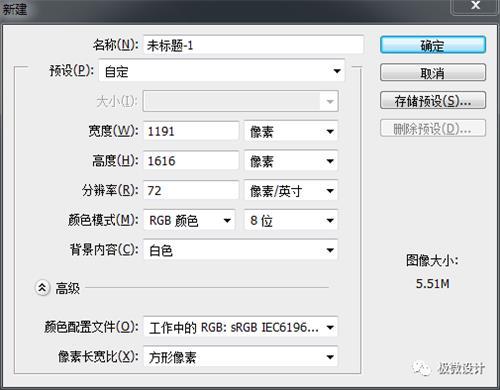
第二步:
按Shift+Ctrl+N新建一个图层,就得到“图层 1”图层;接着在“图层 1”图层,按Shift+F5填充(颜色:/f19149),好了后点击‘确定’
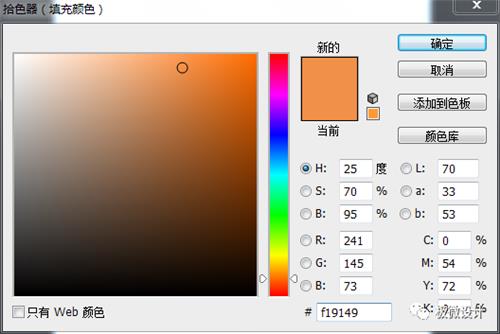
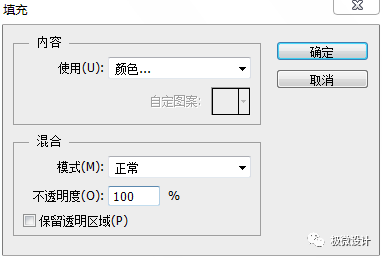
第三步:
按T使用文字工具,输入文字‘运动 MOTION’,好了后,就得到“运动 MOTION”文字图层;接着鼠标右键单击“运动 MOTION”文字图层选择‘栅格化文字’功能;然后在“运动 MOTION”文字图层,按Ctrl+T,再按住Ctrl键拖动边角标点,调整好文字的角度和大小
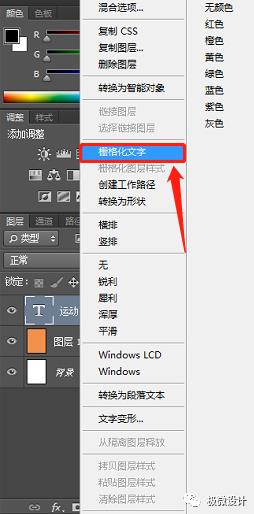
第四步:
按Shift+Ctrl+N新建一个图层,就得到“图层 2”图层;接着在“图层 2”图层,按L使用多边形套索工具,套选出一个长条状选区,好了后;然后按Shift+F5在长条状选区内填充白颜色,好了后点击‘确定’;再按Ctrl+D取消选择
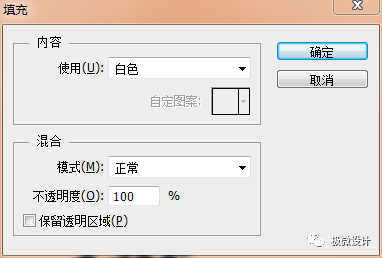
第五步:
把“图层 2”图层的图层顺序拖移动到“运动 MOTION”文字图层的下面
第六步:
在“运动 MOTION”文字图层,按住Ctrl键并同时单击“运动 MOTION”文字图层缩览图,显示出 运动 MOTION 的文字选区;接着按Shift+F5在运动 MOTION 文字选区内填充(颜色:/f19149),好了后点击‘确定’;然后按Ctrl+D取消选择;再点击选择:图层 >图层样式 >内阴影,设置(混合模式:正片叠底、颜色:黑颜色、不透明度:40%、角度:135度、把‘使用全局光’打勾、距离:8像素、阻塞:8%、大小:8像素、等高线:线性、杂色:0%),好了后点击‘确定’
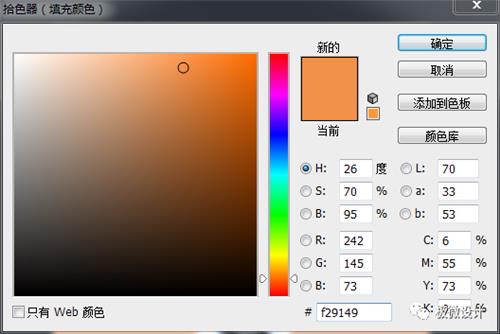
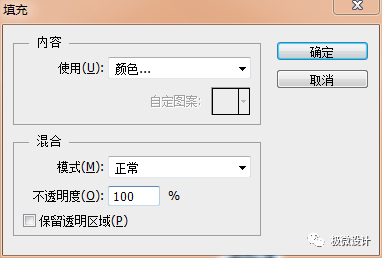
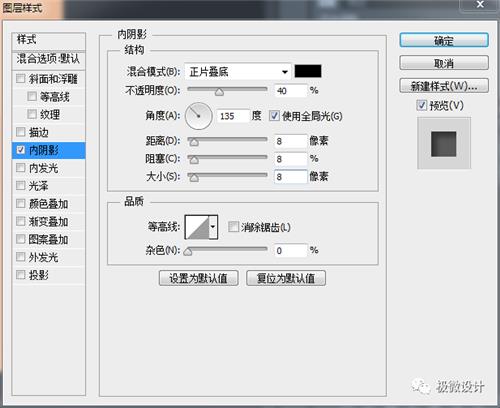
第七步:
按Shift+Ctrl+N新建一个图层,就得到“图层 3”图层;接着在“图层 3”图层,按M使用矩形选框工具,框选出一个矩形选区,好了后;然后按Shift+F5,在矩形选区内填充白颜色,好了后点击‘确定’
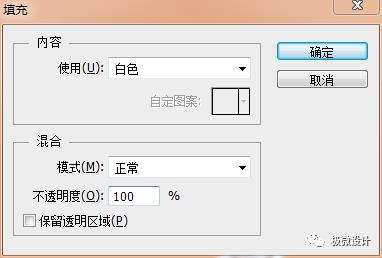
第八步:
在“图层 3”图层,点击选择:选择 >修改 >收缩,设置(收缩量:8像素),好了后点击‘确定’;接着按Delete清除;然后按Ctrl+D取消选择;再按Ctrl+T,调整好矩形的大小和位置
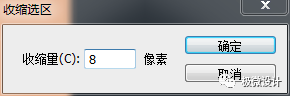
第九步:
按Ctrl+O将某个‘运功人物’素材的图层打开;接着按W使用快速选择工具,将素材的人物部分选取出来,好了后;然后按Shift+Ctrl+N新建一个图层,就得到“图层 1”图层
第十步:
在‘运功人物’素材的“图层 1”图层,按Shit+F6羽化选区(羽化半径:1像素),好了后点击‘确定’;接着按Shift+F5在人物选区内填充白颜色,好了后点击‘确定’;然后按Ctrl+D取消选择
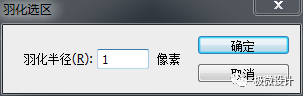
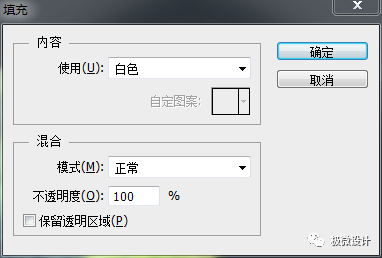
第十一步:
在‘运功人物’素材的“图层 1”图层,按V使用移动工具,把人物素材拖移动到之前的背景图层画布,按Ctrl+T调整好大小和位置,就得到“图层 4”图层
第十二步:
按T使用文字工具,随意输入一些自己喜欢的文字,使海报效果更佳,即可完成。
完成:
整个制作 就完成了,同学们可以借鉴j教程来创作有自己风格的海报,制作起来也不难,就看你是如何设计,学习ps要有一定的恒心和耐心 ,这样我们离成为PS大神越来越近。
 绿色山茶油金黄色背景设计图[2018-12-06]
绿色山茶油金黄色背景设计图[2018-12-06] 金红色纯芝麻油[2018-12-06]
金红色纯芝麻油[2018-12-06] 绿色科学搭配天然玉米胚芽油[2018-12-06]
绿色科学搭配天然玉米胚芽油[2018-12-06] 蓝天背景油菜花籽油[2018-12-06]
蓝天背景油菜花籽油[2018-12-06] 绿色金杯特价油[2018-12-06]
绿色金杯特价油[2018-12-06] 油品如人品[2018-12-06]
油品如人品[2018-12-06] 绿色花生油[2018-12-06]
绿色花生油[2018-12-06] 绿色玉米胚芽油[2018-12-06]
绿色玉米胚芽油[2018-12-06]